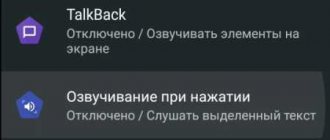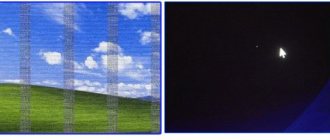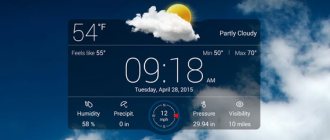Как убрать кружок на экране Хуавей и Хонор — вопрос, терзающий всех обладателей смартфонов. С увеличением размера сенсора разработчики стали прибегать к различным ухищрениям, чтобы сэкономить пространство. Исчезли механические, а на их смену пришли сенсорные. Панель располагается внизу экрана, состоит из кнопок «Домой», «Назад», «Свернуть окно». В статье пойдет речь о том, как скрыть значок позволяющий ориентироваться по гаджету с помощью одной руки.
Что такое экранные кнопки
Это кнопки, физически отсутствующие на телефоне, но доступные на его экране. То есть управлять ими можно при помощи сенсорной панели. Кроме того, при запуске приложений они скрываются, предоставляя пользователю больше свободного пространства.
Недостатком же является их случайное появление в результате свайпа вниз в любой части экрана. Это отвлекает пользователя и тормозит рабочий или игровой процесс.
В Хонор 9 помимо стандартной виртуальной панели из трех значков «Домой», «Назад» и «Запущенные приложения», имеется еще одна, называемая кнопкой навигации. Она может заменить сенсорную панель, поскольку объединяет в себе все ее функции. Плюсом является и то, что ее можно переместить в любое удобное для пользователя место на экране.
На устройствах с ОС Андроид 9 и выше, система управления дополнена двумя способами управления — физической и сенсорной навигационными кнопками. Так, например, на смартфонах Honor 10 и Huawei P20 переключаться между приложениями, сворачивать их и возвращаться на рабочий стол можно отпечатком пальца.
Коротко о навигационной панели
Виртуальные средства управления — хорошая альтернатива простым кнопкам, занимающим пространство и ухудшающим внешний вид лицевой части телефона. С помощью виртуальных средств пользователь управляет смартфоном с дисплея. Некоторые владельцы считают такой способ непривычным, особенно после использования стандартных устройств. По умолчанию в нижнюю панель входят клавиши «Меню», «Домой», «Назад».
Средства управления также занимают место. Кроме того, требуется время на то, чтобы разобраться, для чего нужны фигуры на дисплее. Если треугольник похож на кнопку «Назад», то с остальными элементами возникают затруднения.
2 способа как убрать кнопки навигации с экрана на Honor и Huawei
Обратите внимание. Данный способ доступен только после настройки.
Убрать нижние кнопки можно двумя способами:
- через настройки смартфона;
- с помощью сторонних программ.
Рассмотрим их подробнее.
Убираем нижние кнопки через настройки
Этот способ позволяет только скрыть нижнюю панель. Полностью удалить ее не получится, поскольку в противном случае управление смартфоном будет недоступно.
Пошаговая инструкция сокрытия нижних клавиш на примере моего Хонор 9 выглядит следующим образом:
- зайдите в настройки, нажав в шторке уведомлений на значок шестеренки;
- выберите пункт меню указанный на скриншоте (Скриншот 1);
- далее «Системная навигация»;
- в новом окне выберите пункт «Настройки»;
- в выделенной на скриншоте строке переместите бегунок вправо (Скриншот 2).
После проделанных действий на панель добавится еще один значок, позволяющий скрывать ее по желанию пользователя. Для этого достаточно нажать на него (Скриншот 3).Вызов сенсорных клавиш осуществляется путем свайпа вверх. Причем появляются они только при свайпе из нижней части экрана. Остальная область дисплея никак не реагирует на данное действие.
Обратите внимание! Название пунктов на разных моделях могут отличаться.
Если нужного пункта меню в настройках телефона не обнаружено, отключить кнопки навигации все же можно. Как это сделать узнаете ниже.
Отключаем наэкранные кнопки через Activity Launcher
QR-Code
Запуск Activity
Developer: Adam Szalkowski
Price: Free
Этот способ подразумевает скачивание и установку специальной программы, называемой Activity Launcher. После установки и запуска приложения необходимо будет подтвердить отказ от ответственности.
Важно. При неправильном использовании приложение может нанести вред устройству.
Если вы все же решились запустить его, выполните следующие действия:
- В верхней панели нажмите на «Последние действия» и выберите из всплывающего меню пункт «Все действия».
- Дождитесь окончания процесса загрузки после чего в открывшемся списке найдите пункт «Настройки».
- После чего найдите подпункт «Панель навигации».
- Во вновь открывшемся меню переместите бегунок в положение вправо.
В результате проделанных действий виртуальная панель навигации дополнится еще одним знаком, позволяющим спрятать ее. Для этого нужно только нажать на новый значок. Вызов навигационных кнопок осуществляется проведением по экрану пальцем по направлению снизу-вверх. Причем делать это нужно не по всему дисплею, а строго возле местоположения панели.
Вам также будет интересна наша статья о том, как сделать запись с экрана.
Стоит ли убирать кнопки
Не все элементы управления внизу экрана скрываются или убираются без последствий. Если на дисплее появилась точка, необязательно пытаться проверять систему на наличие вирусов. Стоит подумать и перед тем, как убрать кружок на экране. Это элемент предназначен для облегчения работы с устройством. Специальная функция помогает перенести контрольную зону снизу в центральную часть. Согласно отзывам пользователей, кружок оказывается полезным. Не менее часто пользуются клавишей назад «Назад», помогающей выйти из любого приложения или отменить действие.
Как скрыть панель навигации на Huawei?
Отображение и скрытие навигационной панели: На экране Три навигационные кнопки нажмите Настройки, чтобы включить Скрыть навигационные кнопки. Затем нажмите на навигационной панели, чтобы скрыть ее. Когда навигационная панель скрыта, проведите вверх снизу экрана, чтобы отобразить ее.
Интересные материалы:
Как правильно есть карамболь? Как правильно есть огурцы с кожурой или без? Как правильно есть оливки с косточками? Как правильно есть семена Чиа что бы похудеть? Как правильно формулировать желания для вселенной? Как правильно Гляссе или Гляссе ударение? Как правильно говорить манжет или манжета? Как правильно идти на собеседование? Как правильно играть в футбол правила? Как правильно играть в шашки?
Убираем через настройки
Отключить опцию через параметры можно следующим образом:
Найдите вкладку «Специальные возможности»
Далее выберите TalkBack
Переключите ползунок в позицию «Выкл.»
Также можно убрать опцию можно другим способом (посредством диспетчера):
Зайдите в параметры
Найдите раздел с приложениями. Это может быть «Диспетчер программ»
Смотрите также: Realme XT с 64-Мп камерой показали на рендере
Откройте список со всеми приложениями
Найдите нужную службу
Отключите ее, нажав на кнопку
Подтвердите операцию
Когда Вы отключите службу, она исчезнет из вкладки специальных возможностей. В дальнейшем, если будет нужен голосовой помощник, придется снова заходить в диспетчер приложений, включать функцию и производить настройку программы.
Как убрать значок внизу экрана?
Чтобы скрыть этот элемент, необходимо:
- Нажать правым кликом по панели, выбрать пункт «Свойства» в появившемся меню.
- Когда появится окошко с разделом «Оформление панели», в нем понадобится установить метку против строки «Автоматически скрывать».
- Левым кликом мыши нажать виртуальную кнопку «Применить».
Интересные материалы:
Когда нужно оставлять чаевые? Когда нужно поливать деревья? Когда нужно принимать пищу? Когда нужно прищипывать хризантему? Когда нужно продлевать страховку? Когда нужно смазать пирог яйцом? Когда нужно собирать шишки на варенье? Когда нужно солить холодец? Когда нужно совершать духа намаз? Когда нужно совершать хадж?
Как поменять местами буквы на клавиатуре?
Смена раскладки клавиатуры
- В поисковой строке «Пуска» введите «язык». …
- Выберите пункт «Дополнительные параметры». …
- Найдите пункт «Изменить сочетания клавиш языковой панели». …
- Нажмите на кнопку «Сменить сочетание клавиш» во вкладке «Переключение клавиатуры». …
- Выберите подходящую вам комбинацию и нажмите «ОК».
26 сент. 2022 г.
Интересные материалы:
Как правильно искать гифки в инстаграме? Как правильно использовать Иван чай? Как правильно использовать куркуму? Как правильно использовать сальбутамол? Как правильно изложить жалобу? Как правильно ходить в домино? Как правильно хранить белокочанную капусту в квартире? Как правильно хранить чеснок в квартире зимой? Как правильно хранить яровой чеснок? Как правильно хранить кассовые чеки?
Отключение кнопки Home на Huawei
Сейчас интерактивную кнопку в свою прошивку внедрила компания Apple и Huawei. Остальные производители пока не спешат оснащать смартфоны удобным элементом навигации. Для удаления кнопки с экрана Honor нужно выполнить ряд действий:
- Первым делом заходим в настройки, где открываем раздел «Система». В зависимости от прошивки местоположение категории может различаться, но зачастую она находится вверху настроек.
- Далее переходим во вкладку «Системная навигация».
- Затем открываем окно с настройками навигационной кнопки.
- Здесь нужно перевести ползунок влево напротив нужного пункта.
Переводим ползунок влево
После этого интерактивный элемент исчезнет с экрана. Вернуть обратно его можно по представленной выше инструкции, где в последнем пункте перевести ползунок вправо. Также возможно, что кнопку «Домой» получится отключить из панели с быстрыми настройками. Откройте её и нажмите на иконку «Кнопка навигации». После этого значок должен изменить свою окраску.
Деактивируем кнопку
Что такое Talkback?
Talkback — это стандартная служба Gоogle в операционке Android. Ее работа заключается в озвучивании действий пользователя. Она обновляется сама в автоматическом режиме и обладает большой функциональностью. Talkback относится к специальным возможностям и нужна для использования пользователями, у которых имеются серьезные проблемы со зрением. Утилита облегчает пользование мобильным гаджетом, посредством озвучки некоторых действий.
Talkback – это, своего рода, голосовой помощник. Программа озвучивает нажатие кнопок или текст, оповещает о поступающих вызовах, поможет прочитать всю информацию с дисплея. Если пользователь задержит палец на определенной букве, то голосовой помощник озвучит ее, а потом и само слово.
Дополнительно, есть возможность настроить жесты, команды и голосовое управление, что сильно упростит пользование этой функцией.
Изменение кнопок навигации
Производители выбирают разную очередность элементов управления, некоторым пользователям она может быть непривычной. В таком случае клавиши меняют местами.
Для этого выполняют следующие действия:
- Переходят в раздел настроек смартфона. Выбирают пункт «Система».
- Здесь нужно найти перечень параметров, открыть навигационные настройки.
- Активируют несколько рабочих зон. Выбирают вариант «Настроить». В открывшемся окне кнопки переносят на нужные места.
Имеется возможность установки элемента вызова списка сообщений. Она также ставится на любое место. Пользователю доступна смена назначения клавиш. Для этого в разделе системных настроек выбирают инструмент, отвечающий за эту функцию. Для активации того или иного назначения, переводят ползунок напротив нужного названия в состояние «Включено». Цвет бегунка поменяется на синий. Смена назначения доступна не на всех моделях смартфонов. На старых устройствах ее нет. Имеется несколько переходных моделей, где функция имеется, а в инструкции ее использование не прописано.